در این مقاله از سری مقالات سایت نمایندگی رسمی سامسونگ به بررسی آموزش نحوه انتقال واتساپ از گوشی قدیمی به گوشی جدید میپردازیم.
شما عزیزان می توانید سوالات خود در این زمینه را در قسمت کامنت ها مطرح نمایید.
رایج ترین سوالات مطرح شده توسط کاربران در این باره عبارتند از:
-
انتقال واتساپ از اندروید به اندروید
-
انتقال واتساپ از اندروید به آیفون
-
انتقال واتساپ به کارت حافظه
-
نحوه نصب واتساپ در دو گوشی
-
انتقال واتساپ از آیفون به اندروید
-
انتقال واتساپ به گوشی جدید با شماره قبلی
اگر گوشی جدید خریده اید و اکانت واتساپ را بر روی آن نصب و سپس وارد آن میشوید پیام های قبلی موجود در واتساپ به صورت خودکار به واتساپ جدید منتقل نمیشوند. در اینجا نحوه انتقال چت های واتساپ به دستگاه جدید را به شما توضیح میدهیم.
نحوه نصب واتساپ روی گوشی جدید
1: بکاپ و ری استور گوکل درایو
نسخه های جدید واتساپ شامل بکاپ های خودکار گوگل درایو است که پروسه انتقال چت های واتساپ را آسان تر از قبل می کند.
ابتدا بر روی علامت سه نقطه در گوشه سمت چپ و بالای صفحه ضربه بزنید و وارد قسمت های Setting، Chats chat backup شوید.
در اینجا می توانید واتساپ را به صورت دستی بکاپ گیری کنید و یا از روش های خودکار استفاده کنید. وقتی واتساپ را مجددا نصب می کنید می توانید چت ها و فیلم و عکس ها را از گوگل درایو بازیابی کنید.
چت ها و کانتکت ها بلافاصله بر روی اپلیکیشن ظاهر میشوند در حالیکه فایل های رسانه در پس زمینه دانلود میشوند.
2: بکاپ گیری و بازیابی چت ها
فرقی نمی کند که آپدیت واتساپ گوگل درایو را دریافت کرده اید یا سعی می کنید که از روش های قدیمی استفاده کنید زیرا در هر صورت، بکاپ و انتقال آن به گوشی جدید، آسان است. برای دستیابی به این هدف، روش زیر را دنیال کنید:
1: ابتدا منوی Setting واتساپ را باز کرده و گزینه های Chats and calls و Chat backup را انتخاب کنید.
2: اگر گوشی قدیمی اندروید و گوشی جدید، از کارت حافظه اکسترنال استفاده می کنند از SD کارت، بکاپ بگیرید و آن را از گوشی قدیمی خارج کنید و در دستگاه جدید قرار دهید. اکنون واتساپ را از SD کارت قدیمی به دستگاه جدید بازیابی کنید.
3: در مورد گوشی هایی که واتساپ در حافظه داخلی ذخیره شده است همانند گوشی های جدید سامسونگ، گوشی را از طریق کابل USB به پی سی وصل کنید. سپس در حافظه داخلی به دنبال فولدر WhatsAPP/Database بگردید. در اینجا تمام فایل های بکاپ طبق تاریخ ذخیره میشوند. فایل ها را مطابق جدیدترین تاریخ ایجاد، بر روی پی سی کپی کنید تا لوکیشن را پیدا کنید.
4: واتساپ را بر روی دستگاه جدید نصب کنید اما آن را باز نکنید.
5: دستگاه جدید را از طریق USB به پی سی وصل کنید. از آنجا که قبلا واتساپ را بر روی دستگاه جدید نصب کرده اید. اکنون باید فولدر Whatsapp/Databases وجود داشته باشد. اگر این فولدر ایجاد نشده، یک فولدر جدید Databases را در فولدر Whatsapp ایجاد کنید.
6: در این مرحله می توانید فایل بکاپ مکالمات واتساپ را در این فولدر قرار دهید.
7: واتساپ را در گوشی جدید راه اندازی کرده و شماره تلفن را تایید کنید. اکنون بر روی گزینه Restore ضربه بزنید. پس از چند ثانیه، پیام های قبلی را بر روی دستگاه جدید ببینید.
بیشتر بخوانید: گوشی های مقاوم در برابر آب سامسونگ
3: انتقال چت های واتساپ از آیفون به اندروید
انتقال چت های واتساپ از آیفون به اندروید نیز امکان پذیر است. باید به این نکته توجه داشته باشید که انتقال چت ها از iOS به اندروید یا بالعکس تنها با استفاده از اپلیکیشن های ثالث امکان پذیر است. به هر حال کاربران آیفون نیز می توانند از iCloud برای انتقال پیام های واتساپ از دستگاه قدیمی به دستگاه جدید استفاده کنند.




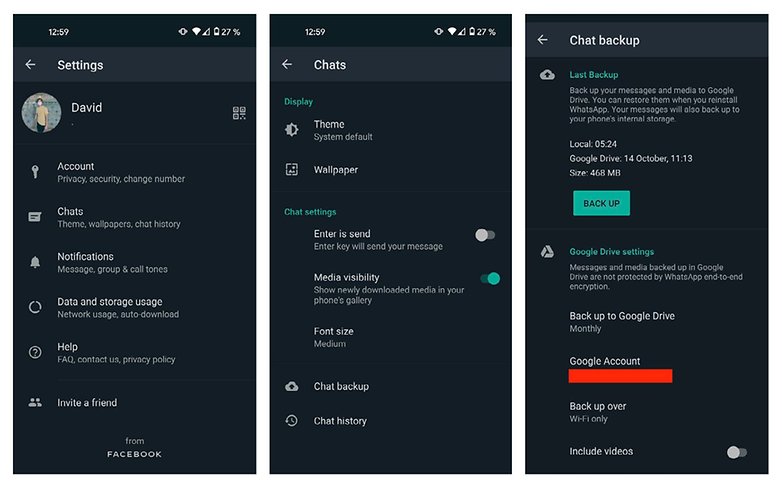
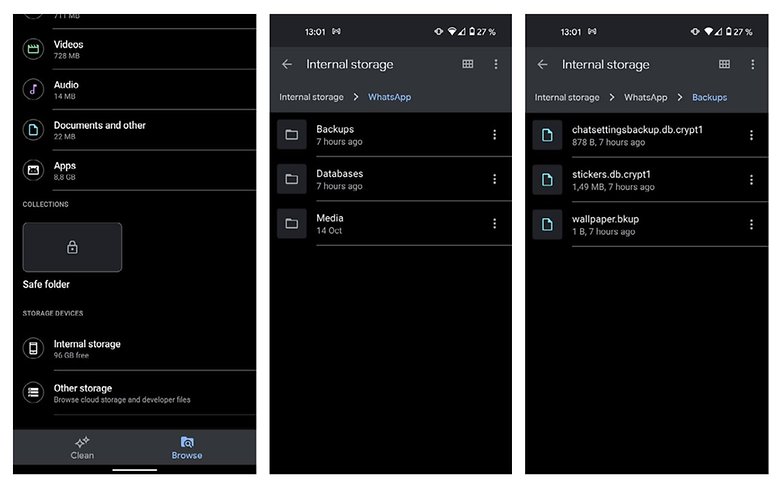
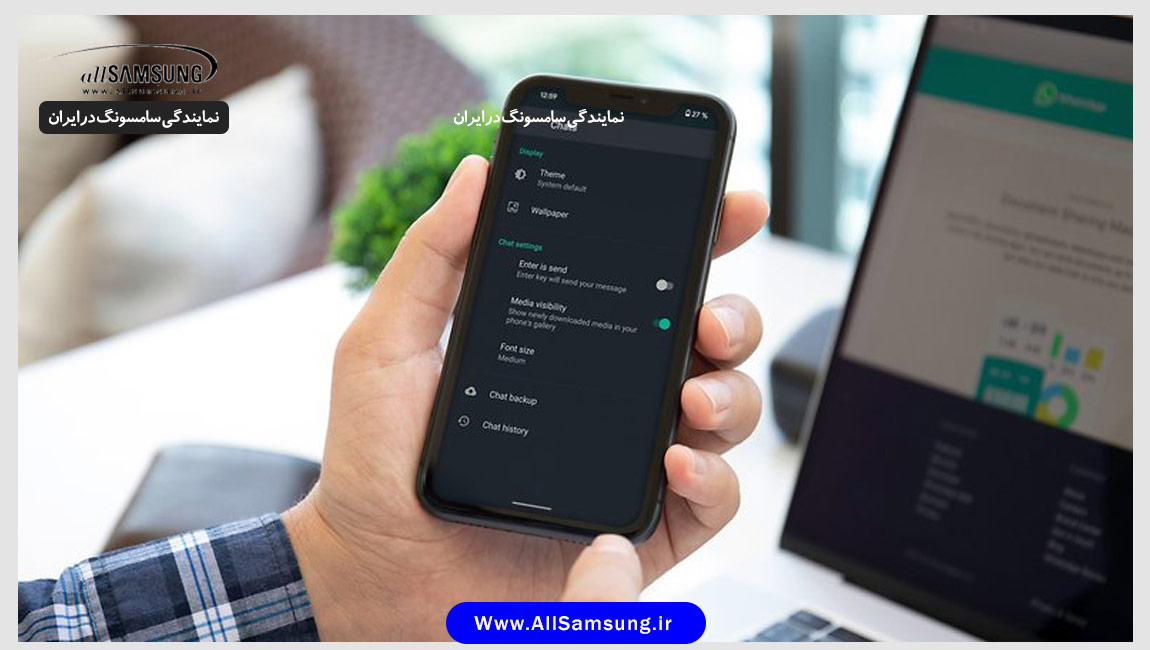



من نیازی به اطلاعات قبلی ندارم فقط میخوام واتس آپ با شماره خودش بیاد روی گوشی جدید بدون تغییر شماره تا دیگران واتس آپ ام رو داشته باشند
آیا این ممکنه؟